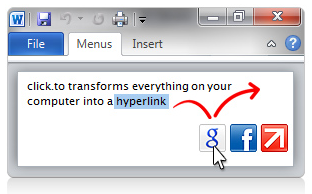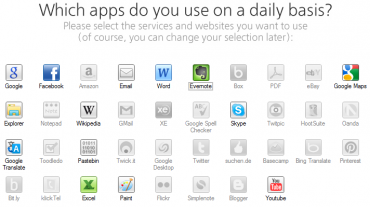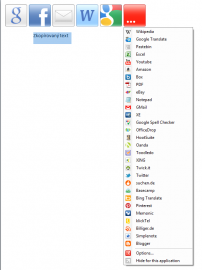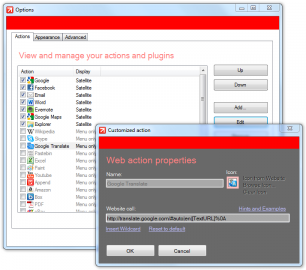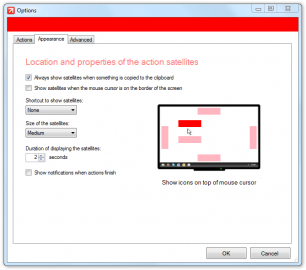Značné urychlení práce na počítači umožňuje možnost cokoliv zkopírovat a následně vložit. Pokud chcete například neznámý výraz přeložit překladačem, nebudete jej přece psát znovu, ale zkopírujete, poté otevřete překladač a text vložíte. Ačkoliv se tento postup zdá jako značné urychlení proti verzi, kdy byste text znovu opisovali, stále se jedná o pomalou variantu, která sebou nese spoustu zbytečného klikání. Zajímá vás tedy, jak se tento postup dá urychlit? Řešení přináší Click.to.
Zrychlete přístup k aplikacím a usnadněte si práci
Click.to je malá utilita, která nijak nezatěžuje systém a přitom je vždy připravena vám pomoci ve vaší práci. Po instalaci běží na pozadí a přístup k ní můžete získat přes ikonu s červenou šipkou v oznamovací oblasti hlavního panelu.
Po instalaci vám aplikace nabídne průvodce, který jednoznačně vysvětlí, jak se s ní pracuje. Podle názorných obrázků by měl uživatel snadno pochopit, jak s programem pracovat. Princip je totiž velmi jednoduchý. Po zkopírování textu či jakéhokoliv jiného prvku do schránky je na obrazovce zobrazen pás ikon, reprezentující vybrané služby a aplikace, které dokážou tento prvek zpracovat. Například, pokud zkopírujete text do schránky, zobrazí se také ikona Facebooku a vy tento text můžete ihned odeslat na něj kliknutím na příslušnou ikonu. Na stejném principu fungují i další služby.
Při prvním spuštění je uživateli ukázáno, jak aplikaci používat
Průvodce nabízí rovněž možnost výběru, které aplikace mají být podporovány a uživateli zobrazeny při zkopírování. Podporováno je jich několik desítek. Sami si můžete vybrat, které aplikace máte v počítači nainstalovány, případně které nejčastěji používáte. V nabídce jsou ty nejpoužívanější a nejznámější, které mají pro tento způsob práce opravdu smysl. Naleznete zde například podporu pro rychlé vyhledání textu na Googlu, zmíněné odeslání na Facebook, odeslání emailem, vložení do Wordu či Excelu, založení poznámky v programu Evernote, vytvoření PDF souboru, zobrazení na Google mapách, vyhledání výrazu na Wikipedii, zveřejnění na Twitteru, vyhledání na YouTube nebo přeložení pomocí překladače.
Výběr používaných aplikací
V průvodci si může uživatel rovněž zvolit, na kterém místě se má zobrazovat pás ikon. Na výběr je přitom hned několik možností, podle toho, jak to uživateli připadne nejpřirozenější. Pás ikon lze nechat zobrazovat nejen pod nebo nad kurzorem, ale také při okrajích obrazovky.
Výběr místa, kde se budou ikony objevovat
Po ukončení průvodce lze začít utilitu ihned používat, protože základní nastavení bylo provedeno a utilita je již aktivní. Pokaždé, když zkopírujete cokoliv do systémové schránky, jsou v závislosti na typu prvku ve schránce zobrazeny možnosti a aplikace.
Ukázka použití aplikace při zkopírování textu do schránky
Pokročilé nastavení pro detailní úpravu chování aplikace
Ačkoliv se dá aplikace po průvodci hned používat, byla by škoda nenavštívit také nastavení, které nabízí ještě několik pokročilých možností. Přístup k němu naleznete přes zmíněnou ikonu umístěnou v oznamovací oblasti.
V nastavení samozřejmě naleznete možnost úpravy toho, co jste nastavili v průvodci, ale i zcela nové funkce. Pro řadu internetových služeb i nainstalovaných aplikací můžete upravit jejich chování, především url adresu, která je použita. Vhodným příkladem může být právě Google překladač, u kterého si můžete změnit jazyk použitý pro překlad. Rovněž si můžete vytvořit i svá nová akční tlačítka jak pro webové, tak i pro desktopové aplikace. Pochopitelně si pro ně můžete zvolit i vlastní ikonu pro snadné nalezení služby.
Úprava odkazu, který je otevřen pro Google Překladač
Pokud vám nevyhovuje velikost zobrazovaných ikon nebo délka jejich viditelnosti, můžete tyto vlastnosti upravit v druhé záložce nastavení. Současně zde můžete nastavit možnost zobrazení ikon při najetí kurzorem myši k okraji obrazovky nebo klávesovou zkratku, která ikony zobrazí. Zbytek nastavení pak doplňují užitečné funkce, jako je nastavení proxy nebo automatická aktualizace programu.
Změna zobrazení ikon
Efektní urychlení, které je zdarma
Click.to vám nabízí bezplatné a graficky hezky vypadající řešení, kterým můžete výrazně zrychlit práci nejen se zkopírovaným textem, ale i soubory. Odpadne vám spousta zbytečného klikání. Aplikace nabízí pouze anglické rozhraní, ale to jistě nebude překážkou, protože většina interakce s aplikací je pouze na grafické úrovni. Chcete-li zrychlit svoji práci na počítači, určitě Click.to vyzkoušejte, protože na podobné utility se velmi snadno zvyká a práce s nimi je velmi elegantní a rychlá.